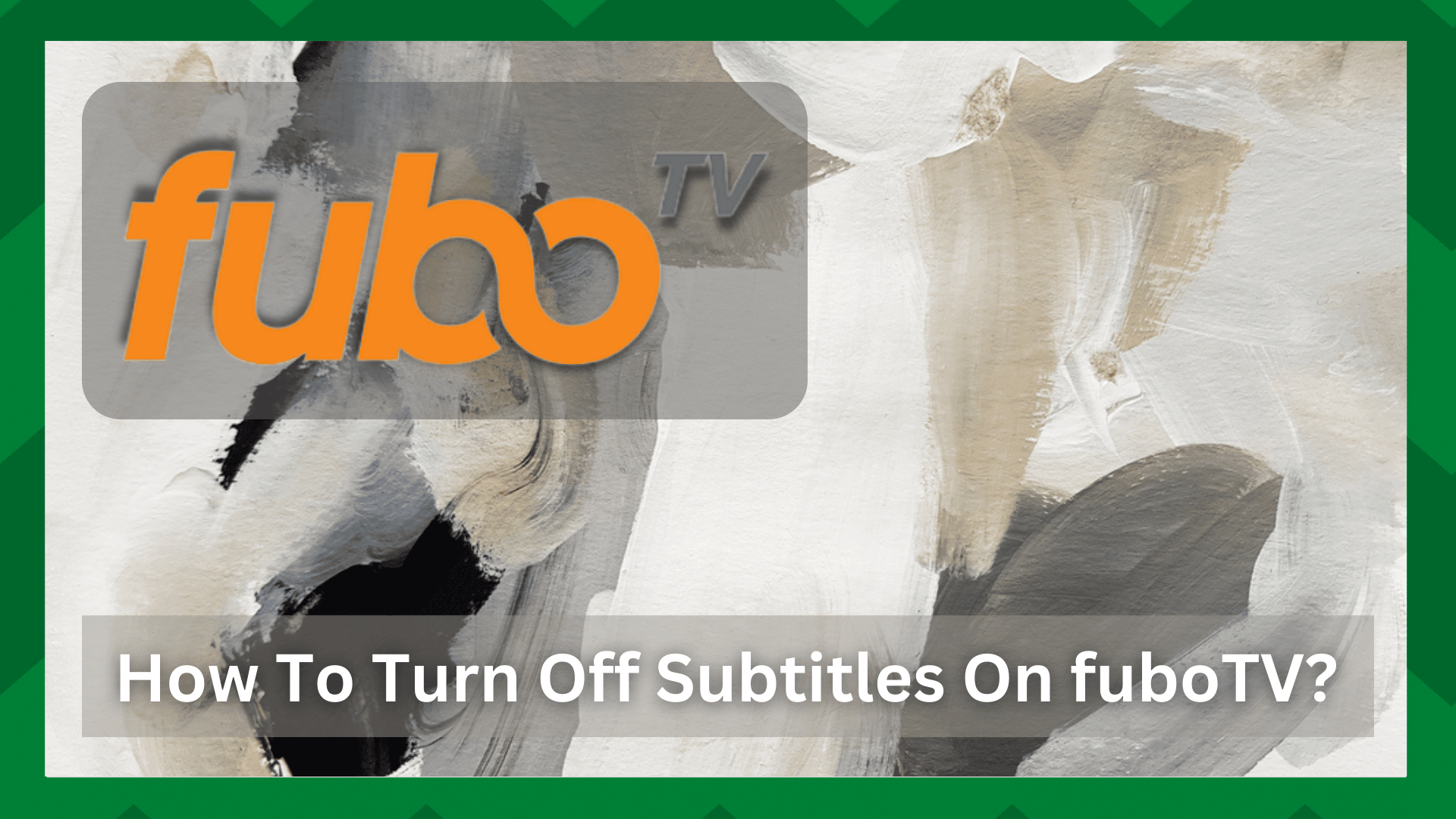ສາລະບານ
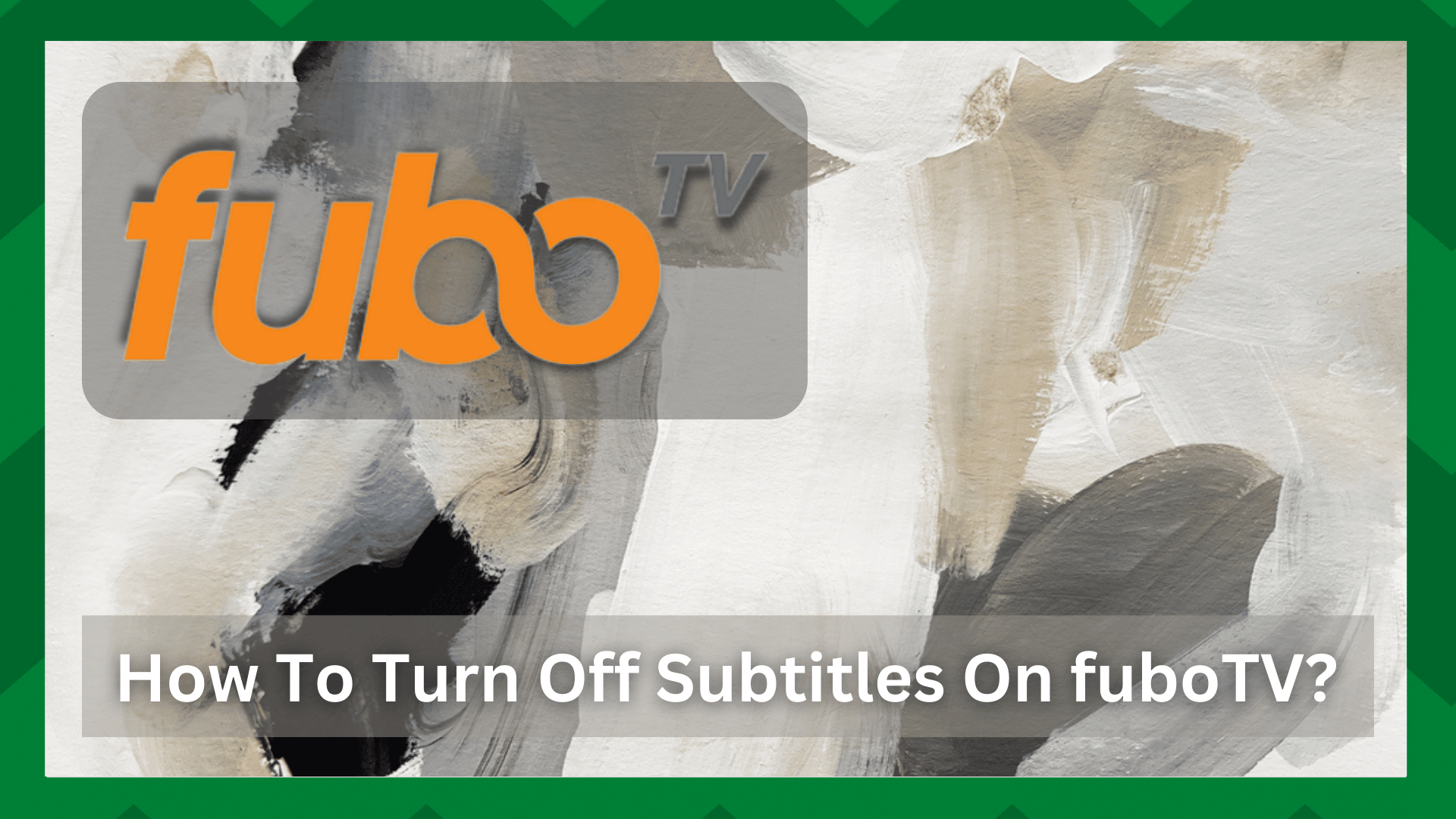
ວິທີປິດຄຳບັນຍາຍໃນ fubotv
fuboTV ເປັນທາງເລືອກທີ່ໜ້າເຊື່ອຖືໄດ້ສຳລັບຜູ້ທີ່ຕ້ອງການເຂົ້າເຖິງເນື້ອຫາປະເພດຕ່າງໆ, ຕັ້ງແຕ່ລາຍການໂທລະພາບຈົນເຖິງຮູບເງົາ ແລະຊ່ອງຂ່າວ.
ນອກຈາກນັ້ນ, ຍັງມີເນື້ອຫາກິລາສົດຢູ່ໃນເວທີການຖ່າຍທອດ. ແພລດຟອມການຖ່າຍທອດໃຫ້ຄຳບັນຍາຍ ຫຼືຄຳບັນຍາຍ, ດັ່ງນັ້ນເຈົ້າສາມາດເຫັນສິ່ງທີ່ຄົນນັ້ນເວົ້າໄດ້.
ຖ້າເນື້ອຫາມີຄຳບັນຍາຍ, ຄຳບັນຍາຍມີຢູ່ໃນທຸກອຸປະກອນ . ແນວໃດກໍ່ຕາມ, ຖ້າທ່ານບໍ່ມັກເບິ່ງເນື້ອໃນທີ່ມີຄຳບັນຍາຍ, ພວກເຮົາກຳລັງແບ່ງປັນວິທີປິດຄຳບັນຍາຍຢູ່ fuboTV!
ວິທີປິດຄຳບັນຍາຍໃນ fuboTV?
<7ຖ້າທ່ານກຳລັງຖ່າຍທອດ fuboTV ໃນ Amazon Fire TV, ພວກເຮົາກຳລັງແບ່ງປັນຄຳແນະນຳເທື່ອລະຂັ້ນຕອນເພື່ອຊ່ວຍທ່ານປິດຄຳບັນຍາຍ!
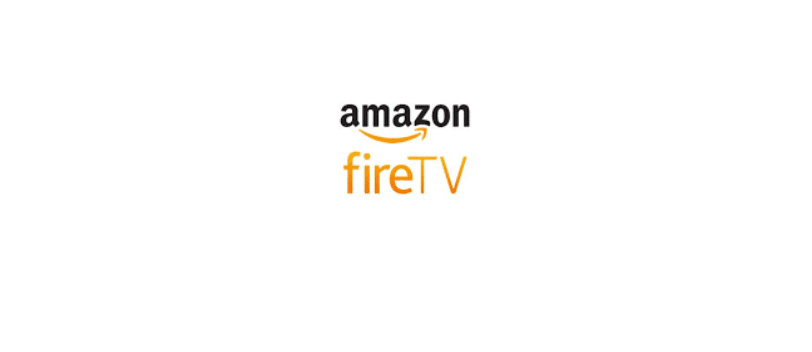
- ກົດປຸ່ມຂຶ້ນ ຫຼື ລົງ ຢູ່ຣີໂໝດໂທລະທັດຂອງເຈົ້າ – ມັນຈະຊ່ວຍເປີດຕົວຄວບຄຸມເຄື່ອງຫຼິ້ນ ແຕ່ໃຫ້ແນ່ໃຈວ່າເຈົ້າໄດ້ຫຼິ້ນວິດີໂອທີ່ ທ່ານຕ້ອງການທີ່ຈະປິດຄໍາບັນຍາຍສໍາລັບການ
- ເລື່ອນລົງໄປທີ່ປຸ່ມ "ຫຼາຍ" ແລະກົດປຸ່ມເລືອກຫຼືກາງ
- ເລືອກ “ການຕັ້ງຄ່າ”
- ກົດປຸ່ມ “ປິດ” ເພື່ອ ປິດຄຳບັນຍາຍ
ທ່ານສາມາດເຮັດຕາມຄຳແນະນຳດຽວກັນເພື່ອເປີດຄຳບັນຍາຍ. ແນວໃດກໍ່ຕາມ, ຖ້າຄຳບັນຍາຍບໍ່ສາມາດໃຊ້ໄດ້ກັບເນື້ອຫາປັດຈຸບັນ, ມັນຈະບໍ່ມີທາງເລືອກທີ່ຈະເປີດ ຫຼືປິດຄຳບັນຍາຍໄດ້.
- Roku
Roku ເປັນໜຶ່ງໃນທາງເລືອກທີ່ເຊື່ອຖືໄດ້ທີ່ສຸດສໍາລັບການສະຕຣີມ fuboTV. ຢ່າງໃດກໍຕາມ, ຖ້າທ່ານຕ້ອງການກໍາຈັດຄໍາບັນຍາຍອັດຕະໂນມັດຫຼືຄໍາບັນຍາຍ, ພວກເຮົາກໍາລັງແບ່ງປັນຂັ້ນຕອນ;

roku
ເບິ່ງ_ນຳ: HughesNet Gen 5 vs Gen 4: ຄວາມແຕກຕ່າງແມ່ນຫຍັງ?- ກົດປຸ່ມ "ຂຶ້ນ" ໃນ ຣີໂໝດ ເພື່ອເຂົ້າເຖິງການຄວບຄຸມເຄື່ອງຫຼິ້ນ
- ຄລິກທີ່ປຸ່ມ “ຫຼາຍ” ແລະ ເລືອກ “ສຽງ & ຄຳແປ” ຕົວເລືອກ
- ແຕະໃສ່ປຸ່ມ “ປິດ” , ແລະຄຳບັນຍາຍຈະຖືກລຶບລ້າງອອກ
- Android TV
ຫາກທ່ານກໍາລັງໃຊ້ smart TV ກັບລະບົບປະຕິບັດການ Android, ທ່ານສາມາດປະຕິບັດຕາມຄໍາແນະນໍາເປັນຂັ້ນຕອນທີ່ກ່າວມາຂ້າງລຸ່ມນີ້ເພື່ອປິດຄໍາບັນຍາຍໄດ້.
<19
- ກົດປຸ່ມຂຶ້ນ ຫຼື ລົງເທິງຣີໂໝດຂອງ Android TV ເພື່ອເຂົ້າເຖິງການຄວບຄຸມເຄື່ອງຫຼິ້ນ
- ເລື່ອນລົງໄປຫາຕົວເລືອກເພີ່ມເຕີມ ແລະກົດປຸ່ມເລືອກ
- ໄປທີ່ ການຕັ້ງຄ່າ
- ເລືອກປຸ່ມ “ປິດ” ເພື່ອປິດຄຳບັນຍາຍ
- ແທັບເລັດ Android ຫຼືໂທລະສັບສະຫຼາດ

ມັນເປັນເລື່ອງທຳມະດາທີ່ຄົນທີ່ຈະຖ່າຍທອດ fuboTV ໃນສະມາດໂຟນ ຫຼືແທັບເລັດ Android, ແລະຖ້າທ່ານເປັນຄືກັນ, ຕິດຕາມ ຄໍາແນະນໍາທີ່ໄດ້ກ່າວມາຂ້າງລຸ່ມນີ້ເພື່ອຊ່ວຍໃຫ້ທ່ານປິດຄໍາບັນຍາຍ;
- ໃນຂະນະທີ່ເບິ່ງວິດີໂອທີ່ຕ້ອງການ, ເປີດມຸມເບິ່ງພູມສັນຖານ, ແລະແຕະທີ່ຫນ້າຈໍຫນຶ່ງຄັ້ງເພື່ອເຂົ້າເຖິງເມນູໃນຫນ້າຈໍ
- ຄລິກໃສ່ປຸ່ມ “ເກຍ” ແລະ ແຕະໃສ່ “ຄຳບັນຍາຍ & amp; ຄຳບັນຍາຍ”
- ແຕະໃສ່ ປຸ່ມ “ປິດ” ເພື່ອປິດຄຳບັນຍາຍ
- Apple TV

Apple TV ແມ່ນອີງໃສ່ iOS ແລະສາມາດເປັນ ທ້າທາຍໃນການນໍາທາງ. ດ້ວຍເຫດນີ້, ພວກເຮົາຈຶ່ງແບ່ງປັນຄຳແນະນຳລະອຽດເພື່ອຊ່ວຍທ່ານປິດຄຳບັນຍາຍ.
- ຂັ້ນຕອນທຳອິດຄື ປັດລົງເທິງ touchpad ຂອງຣີໂໝດ Apple TV, ແລະມັນຈະ ສະແດງ “ຂໍ້ມູນ & ການຕັ້ງຄ່າ”
- ດຽວນີ້, ປັດຂວາເພື່ອເຂົ້າເຖິງ “ຄຳບັນຍາຍ & amp; audio”
- ຄລິກທີ່ປຸ່ມ “ປິດ” ເພື່ອປິດຄຳບັນຍາຍ
ນອກຈາກນັ້ນ, ໃຫ້ແນ່ໃຈວ່າທ່ານໄດ້ຫຼິ້ນເນື້ອຫາທີ່ທ່ານຕ້ອງການລຶບອອກແລ້ວ. ຄໍາບັນຍາຍ.
- iPad ຫຼື iPhone

iPad ແລະ iPhone ຖືກໃຊ້ຢ່າງກວ້າງຂວາງສໍາລັບການຖ່າຍທອດເນື້ອຫາ OTT, ແລະ fuboTV ແມ່ນຫນຶ່ງໃນພວກມັນ. ຖ້າມີຄໍາບັນຍາຍ, ເນື້ອຫາຈະສະແດງຄໍາບັນຍາຍໂດຍອັດຕະໂນມັດ. ໃນກໍລະນີທີ່ທ່ານຕ້ອງການທີ່ຈະປິດຄໍາບັນຍາຍ, ປະຕິບັດຕາມຂັ້ນຕອນເຫຼົ່ານີ້;
- ໃນຂະນະທີ່ເບິ່ງເນື້ອໃນ fuboTV, ແຕະທີ່ຫນ້າຈໍ, ແລະມັນຈະສະແດງເມນູໃນຫນ້າຈໍ
- ຄລິກທີ່ປຸ່ມເກຍ
- ດຽວນີ້, ເລື່ອນລົງໄປຫາຄຳບັນຍາຍ ຫຼືຕົວເລືອກຄຳແປ, ແລະ ແຕະທີ່ປຸ່ມ “ປິດ”
- ຕົວທ່ອງເວັບ
ໃນກໍລະນີທີ່ທ່ານກໍາລັງໃຊ້ຕົວທ່ອງເວັບອິນເຕີເນັດເພື່ອຖ່າຍທອດເນື້ອຫາ fuboTV, ທ່ານຕ້ອງປະຕິບັດຕາມຄໍາແນະນໍາເຫຼົ່ານີ້;
- ໃນຂະນະທີ່ເຈົ້າກຳລັງເບິ່ງວິດີໂອທີ່ຕ້ອງການຢູ່ໃນບຣາວເຊີອິນເຕີເນັດ, ແຕະທີ່ປຸ່ມເກຍ ຢູ່ເບື້ອງຂວາລຸ່ມຂອງໜ້າຈໍ
- ຄລິກທີ່ປຸ່ມ “ປິດ” ດ້ວຍຄຳບັນຍາຍ.ທາງເລືອກ
- LG TV

ຖ້າທ່ານໃຊ້ LG TV ແລະຕ້ອງການເປີດ ອອກຈາກຄໍາບັນຍາຍ, ທ່ານຄວນປະຕິບັດຕາມຂັ້ນຕອນຕໍ່ໄປນີ້;
ເບິ່ງ_ນຳ: US Cellular Text History ບັນຫາ: 3 ວິທີແກ້ໄຂ- ຊອກຫາປຸ່ມຫນ້າທໍາອິດໃນຣີໂໝດ ແລະກົດມັນ
- ເລືອກການຕັ້ງຄ່າ
- ເລື່ອນລົງໄປທີ່ ການເຂົ້າຫາ
- ດຽວນີ້, ເລືອກປຸ່ມ “ຄຳບັນຍາຍ”
- ເລືອກ “ປິດ” ເພື່ອປິດການນຳໃຊ້ ຄໍາບັນຍາຍ
ເສັ້ນລຸ່ມສຸດ
ໃນບົດສະຫຼຸບ, ນີ້ແມ່ນບາງວິທີທີ່ຈະກໍາຈັດຄໍາບັນຍາຍໃນ fuboTV, ຂຶ້ນກັບອຸປະກອນທີ່ທ່ານມີ. ການນໍາໃຊ້ມັນ. ໃນກໍລະນີທີ່ທ່ານກໍາລັງໃຊ້ອຸປະກອນອື່ນໆ, ທ່ານສາມາດຕິດຕໍ່ຫາສະຫນັບສະຫນູນລູກຄ້າຂອງ fuboTV ສໍາລັບການຊ່ວຍເຫຼືອ!